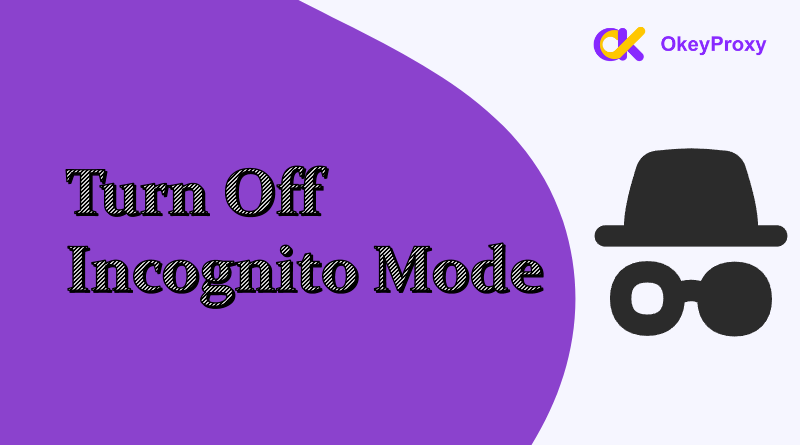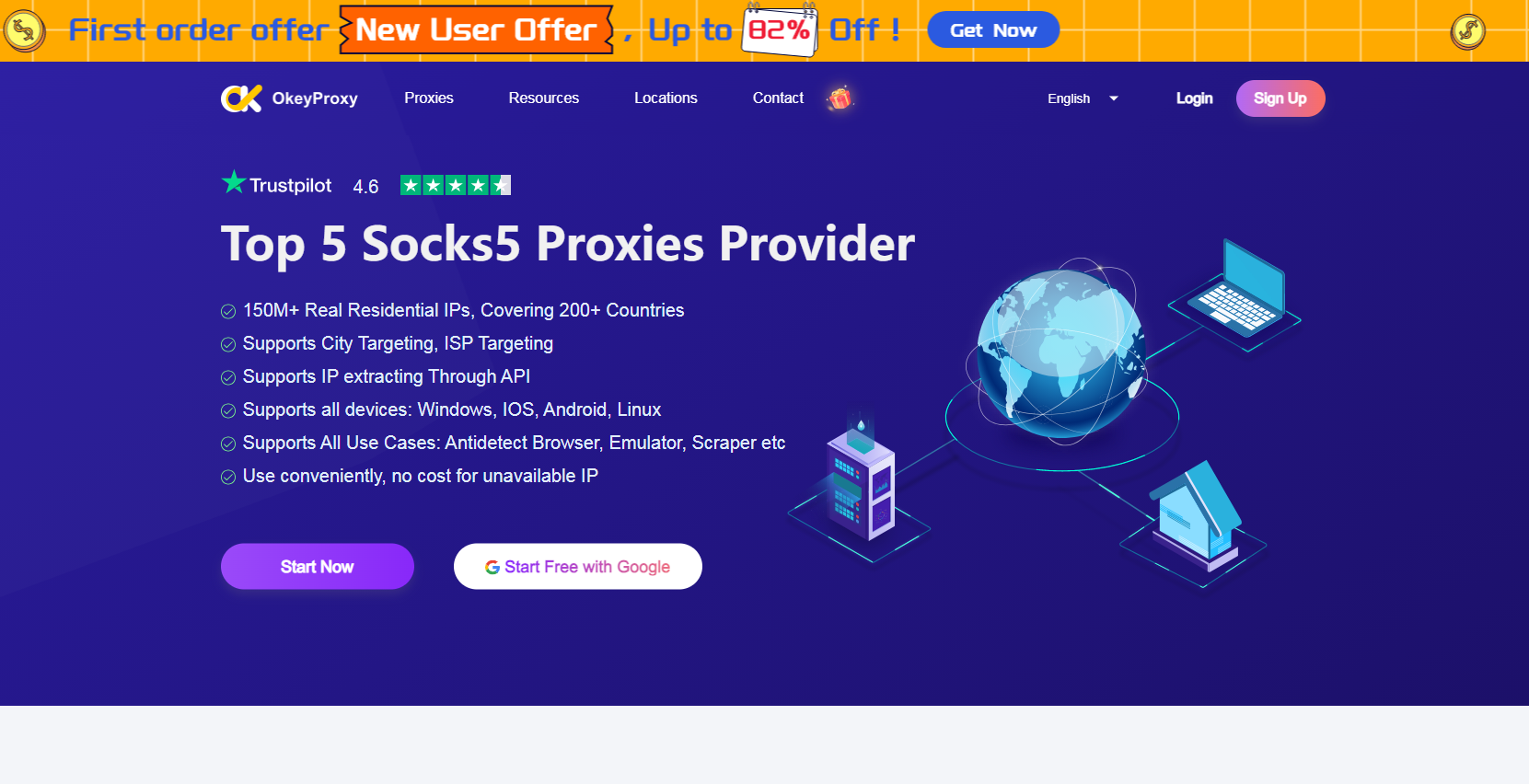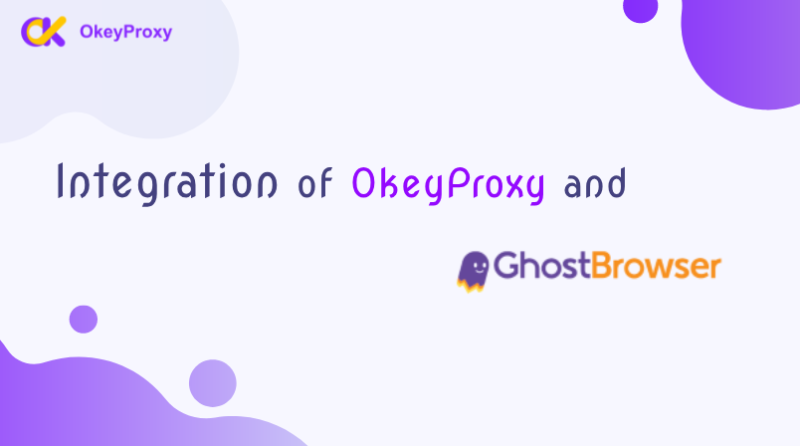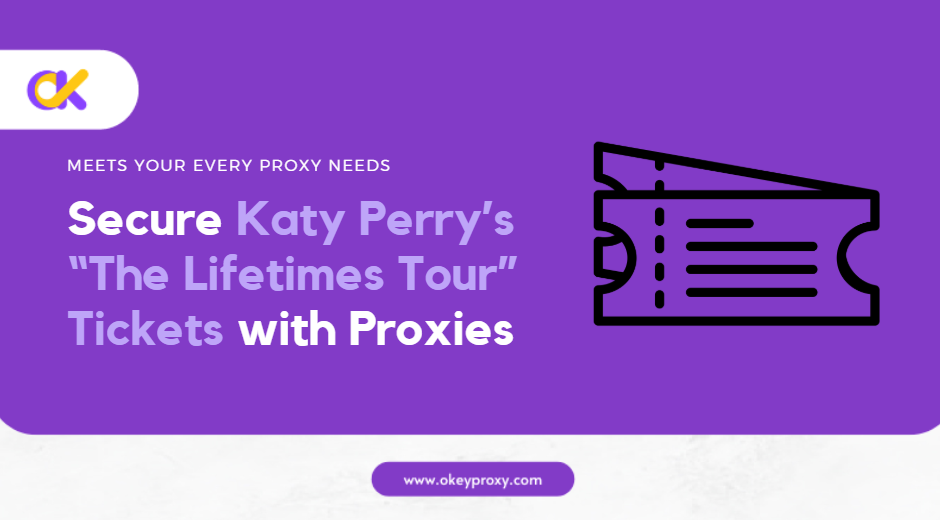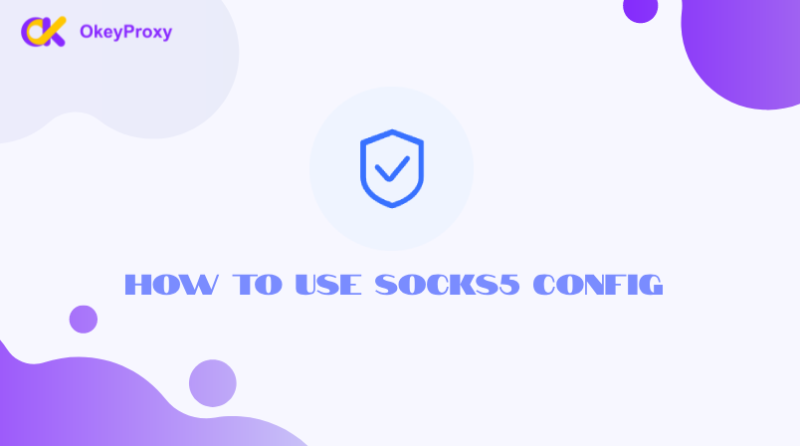Incognitoモードはプライベートブラウジングとも呼ばれ、ほとんどのブラウザに搭載されている機能で、閲覧履歴やCookieを保存せずにネットサーフィンをすることができます。プライバシーを守るために便利な機能ですが、ペアレンタルコントロールや監視、特定の機能が正しく動作するようにするためなど、無効にする必要がある場合もあります。このガイドでは、iPhoneとAndroidデバイスの両方でシークレットモードをオフにする方法を説明します。
Meaning of Incognito Mode
Incognito mode is a private browsing feature available in most modern web browsers, such as Google Chrome, that allows users to browse the internet without saving their browsing history, cookies, or site data locally on their device. While in incognito mode, any activity, including searches and visited websites, is not stored in the browser’s history or synced with the user’s account. However, it does not make the user’s activity invisible to websites, internet service providers (ISPs), or network administrators. It is primarily used for maintaining local privacy on shared or public devices.
Why Disable Incognito Mode for Mobile Phone?
シークレットモードを無効にすると、いくつかの状況で役に立ちます:
-
ペアレンタル・コントロール
子供たちのオンライン活動を監視し、安全なブラウジング習慣を保証します。
-
生産性
職場や学校での匿名ブラウジングによる注意散漫を防ぐ。
-
デバイス管理
トラブルシューティングや監査のために、すべての閲覧データが保存されていることを確認する。
How to Turn Off Incognito Mode on iPhone
サファリブラウザ用
SafariはiPhoneのデフォルトブラウザです。シークレット・モードを永久に無効にすることはできませんが、Screen Time設定を使ってシークレット・モードへのアクセスを制限することができます:
-
設定を開く:iPhoneの「設定」アプリに移動します。
-
Screen Timeにアクセス:下にスクロールし、「Screen Time」をタップします。有効になっていない場合は、画面の指示に従って設定します。
-
コンテンツとプライバシーの制限:コンテンツとプライバシーの制限をタップしてオンに切り替えます。
-
ウェブサイトを制限する:
-
コンテンツの制限]、[Webコンテンツ]の順にタップします。
-
アダルトサイトの制限]を選択します。この設定はプライベートブラウジングを無効にし、露骨なコンテンツをブロックします。
-
-
設定を保存します:メニューを終了します。Safariのシークレット・モードが無効になります。
注: This method is effective for Safari. Other apps may still allow private browsing unless restricted separately.
クロームブラウザ(iPhone)
iPhoneのChromeには、シークレットモードを無効にする機能が組み込まれていません。しかし、QustodioやKidsloxのようなサードパーティのペアレンタルコントロールアプリは、すべてのアプリでシークレットブラウジングを監視し、制限することができます。
How to Turn Off Incognito Mode on Android
クロームブラウザ用
Androidでは、サードパーティ製のアプリを使用するか、デバイスの設定を変更することで、Chromeのシークレット モードを無効にできます:
1.サードパーティアプリを使う
IncoquitoやDisableIncognitoModeのようなアプリは、シークレットブラウジングをブロックすることができます。
2.ペアレンタルコントロール
-
設定 > デジタルウェルビーイングとペアレンタルコントロールに進みます。
- 子プロフィールを設定し、プライベートブラウジングの無効化など、閲覧行動を管理します。
サムスン・インターネット
-
サムスン・インターネットを開く:ブラウザを起動します。
-
シークレットモードへのアクセスを制限する:
-
設定」>「プライバシーとセキュリティ」>「シークレットモード設定」を開きます。
-
パスワードまたは生体認証でシークレットモードをロックする。
-
これにより、承認されていないユーザーがシークレット・モードにアクセスするのを防ぐことができる。
-
Without Incognito Mode: Enhancing Privacy via Proxies
シークレットモードを無効にしても、オンラインでの匿名性の維持は依然として懸念事項です。プロキシサーバーを使用することは、プライバシーを強化し、ブラウジング活動を保護する信頼性の高い方法です。
プロキシの仕組み
プロキシサーバーは、ユーザーのデバイスとインターネットの間の仲介役として機能します。ユーザーがプロキシを経由してウェブサイトにアクセスすると、実際のIPアドレスはマスクされ、ウェブサイトはプロキシサーバーのIPのみを参照します。これにより、シークレットモードが使用されていない場合でも、匿名性がさらに高まります。
プロキシを使用する手順
-
信頼できるプロキシサービスを選ぶ
以下のような信頼できるプロバイダーを選択する。 オッケープロキシー安全で高速なプロキシ接続を提供します。

-
プロキシ設定
iPhone用:
-
設定>Wi-Fiに進みます。
-
使用中のWi-Fiネットワークをタップし、HTTPプロキシまでスクロールダウンし、プロキシの詳細を入力します。
アンドロイド用:
-
設定>ネットワークとインターネット>Wi-Fiを開きます。
-
接続されているネットワークをタップし、詳細オプションを選択し、プロキシ設定を行います。
-
-
安全に閲覧する
プロキシを設定すると、すべてのインターネットトラフィックがプロキシサーバーを経由するようになり、IPアドレスがマスキングされ、プライバシーが向上します。
iPhoneやAndroidでシークレットモードを無効にすることは、オンライン活動を監視・管理するのに便利ですが、完全な匿名性を維持するには不十分かもしれません。このアプローチとプロキシの使用を組み合わせることで、ユーザーはより安全でプライベートなブラウジング体験を楽しむことができます。プロキシは、IPアドレスをマスクするだけでなく、セキュリティのレイヤーを追加し、オンラインアイデンティティを保護したい人にとって理想的な仲間になります。
結論
iPhoneやAndroidデバイスでシークレット・モードをオフにするには、ブラウザの設定、ペアレンタル・コントロール機能、またはサードパーティ製アプリを組み合わせる必要がある。デフォルトのブラウザー設定では永久に無効化できるとは限りませんが、iOSのScreen TimeやAndroidのIncoquitoのようなアプリのようなツールは、この制限を効果的に実施するのに役立ちます。上記のステップに従うことで、ユーザーは自分のデバイスでより安全で管理されたブラウジング環境を維持することができます。